二十二、FREQUENCY函数:
FREQUENCY函数用于计算数组中的元素在各分布区间上的分布频率(个数),并以垂直数组的形式返回结果。
语法是:“=FREQUENCY(data_array, bins_array)”。
参数:data_array是要对其元素分布频率进行计数的一组数值或对这组数值的引用。
bins_array是要计算分布频率的元素所处区间或分段点。
结果以垂直数组的形式返回,所以应以数组公式的形式输入。且用于显示结果的单元格的个数要比bins_array中的元素个数多1个,以显示最高区间之上的结果。
选中F2:F5单元格区域,插入函数:“=FREQUENCY(A2:C6,D2:D4)”,并按【Ctrl】 【Shift】 【Enter】键确认。

二十三、COUNT函数:
COUNT函数用于计算区域中包含数字参数的单元格的个数或参数列表中的数字个数。
语法是:“=COUNT(value1,value2,...)”。
参数:value1,value2,...是要进行数值型的单元格个数统计的区域或引用。
包括直接键入参数列表的逻辑值和文本数字;但忽略数组或引用参数中的空白单元格、逻辑值或文本数字。
例:计算表中包含数字的单元格的个数。
在D2单元格中插入函数:“=COUNT(A2:C6)”,按【Enter】键确认输入。
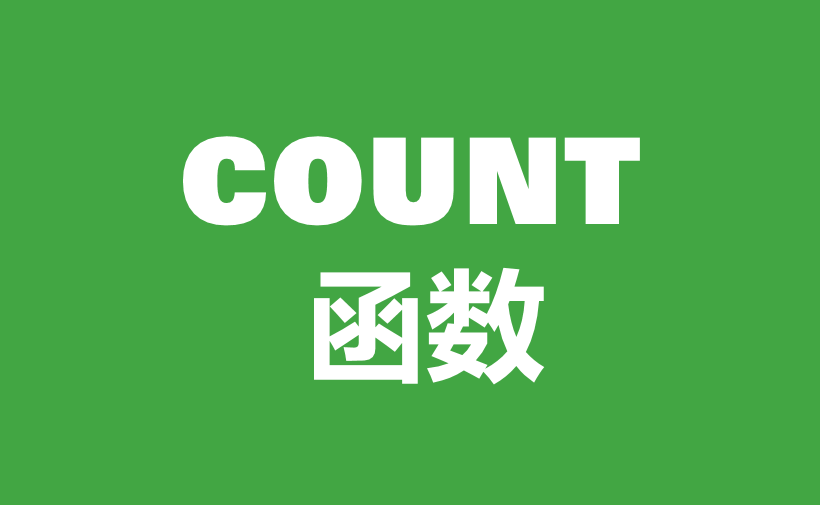
二十四、COUNTA函数:
COUNTA函数用于计算区域中非空单元格的个数。
语法是:“=COUNTA(value1,value2,...)”。
参数:value1,value2,...是要进行非空单元格个数统计的区域或引用。
可以是任何类型的非空单元格,包括空字符 (" ")。
例:计算表中包含的非空单元格的个数。
在D2单元格中插入函数:“=COUNTA(A2:C6)”,按【Enter】键确认输入。

二十五、COUNTBLANK函数:
COUNTBLANK函数用于计算区域中空白单元格的个数。
语法是:“=COUNTBLANK(range)”。
参数:range是要对空白单元格进行个数统计的区域。
例:计算表中包含的空白单元格的个数。
在D2单元格中插入函数:“=COUNTBLANK(A2:C6)”,按【Enter】键确认输入。
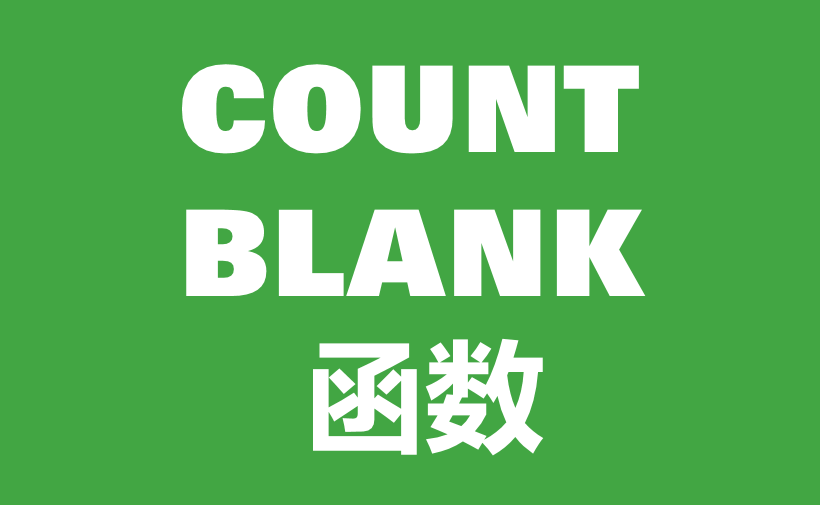
二十六、COUNTIF函数:
COUNTIF函数用于计算区域中满足给定条件的单元格的个数。
语法是:“=COUNTIF(range,criteria)”。
参数:range是要对满足条件的单元格进行计数的区域。
criteria是以数字、表达式或文本形式定义的条件。
例:计算成绩表中总成绩大于300分的人数。
在H2单元格中插入函数:“=COUNTIF(B2:G6,">300")”,按【Enter】键确认输入。

二十七、COUNTIFS函数:
COUNTIFS函数用于计算区域中满足多重条件的单元格的个数。
语法是:“=COUNTIFS(criteria_range1, criteria1, [criteria_range2,criteria2]…)”。
参数:criteria_range1,criteria_range2…是要在其中计算单元格个数的区域。
criteria1,criteria2…是以数字、表达式、单元格引用或文本为形式的条件。
例:计算成绩表中总成绩大于300分且语文成绩大于60分的人数。
在H2单元格中插入函数:“=COUNTIFS(G2:G6,">300",B2:B6,">60")”,按【Enter】键确认输入。

二十八、PERMUT函数:
PERMUT函数用于计算从集合中提取若干不同元素的排列数。
排列为有内部顺序的对象或事件的集合(元素不重复)。
从a、b、c3个元素中取2个元素为一组,则排列的结果为:ab、ac、ba、bc、ca、cb。
语法是:“=PERMUT(number, number_chosen)”。
参数:number是集合的元素总量。
number_chosen是每一个排列中的元素数量。
例:计算表中参数的排列数。
在C2单元格中插入函数:“=PERMUT(A2,B2)”,并将函数复制到其他行。

上一篇:自学WPS表格50:统计函数(三)
下一篇:自学WPS表格52:统计函数(五)
,




